PS图片处理:PS脸部去黑眼圈
2012-10-13 来源:网络
在前面我们给大家讲解了关于PS处理脸部祛斑的教程,是不是对大家很有帮助,呵呵,今天小编接着给大家讲解PS图片处理:PS脸部去黑眼圈,你的黑眼圈是不是很深,照的照片是不是很明显,那么我们后期PS怎么处理呢?看看我们下面讲解PS图片处理:PS脸部去黑眼圈的具体步骤吧
首先我们一起看看处理前后的对比效果图吧!
原图:

效果图:

看起来是不是变化很大,呵呵,我们一起来看看下面的步骤了动手去操作一下吧。
步骤一、利用PS软件打开原图,然后按下键盘的【CTRL+ +】将图片放大到合适的范围,用PS软件中的【套索工具】来圈选黑眼圈的部位,然后我们按下键盘的【Ctrl+Alt+D】来羽化5个像素的选区。然后确定即可。
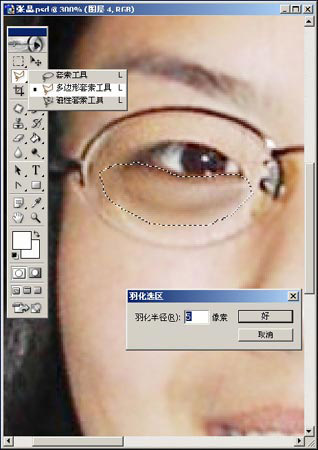
步骤二、在选区中单击鼠标左键并按住不放,拖动选区到脸部光滑的地方,放开鼠标左键,并按下键盘【Ctrl+C】拷贝选区,然后【Ctrl+V】键粘贴。
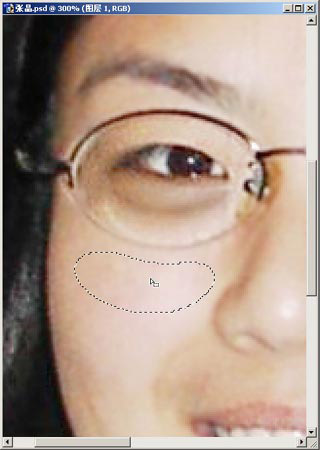
步骤三、然后利用PS软件中的移动工具来将复制的光滑皮肤移动黑眼圈上面,将黑眼圈遮盖住

步骤四、在【图层】面板中调节刚复制图层的设置合适的不透明度,在这里小编设置的不透明度为40%。
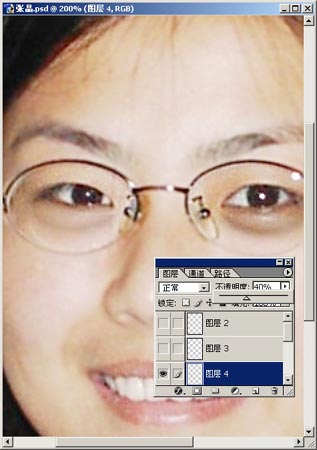
步骤五、好了,左眼的黑眼圈处理完成了,是不是处理的效果还不错,下面我们按照前面处理左眼的方法来处理右眼,得到同样的效果。

步骤六、是不是感觉不怎么亮,不要紧,我们可以使用【减淡工具】,用柔化大小20的画笔,然后调节“曝光度”为30%轻轻涂抹,使黑眼圈得到更好地消除。

好了,关于PS图片处理:PS脸部去黑眼圈的步骤到这里就讲完了,希望对大家有所帮助。























